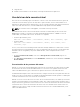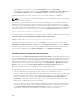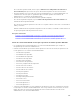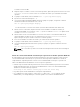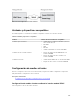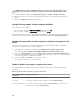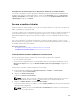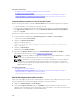Users Guide
Conceptos relacionados
Configuración de exploradores web para usar la consola virtual
Configuración de medios virtuales
Desactivación de mensajes de advertencia mientras se inicia la consola virtual o los medios
virtuales mediante el complemento de Java o ActiveX
Inicio de medios virtuales sin usar la consola virtual
Antes de iniciar medios virtuales cuando la Consola virtual está desactivada, asegúrese de lo siguiente:
• Los medios virtuales se encuentran en el estado Conectar.
• El sistema está configurado para mostrar las unidades vacías. Para ello, en Explorador de Windows,
vaya a Opciones de carpeta, desactive la opción Ocultar las unidades vacías en la carpeta Mi PC y
haga clic en Aceptar.
Para iniciar los medios virtuales cuando la consola virtual está desactivada:
1. En la interfaz web de iDRAC, vaya a Descripción general → Servidor → Consola virtual.
Se muestra la ventana Consola virtual.
2. Haga clic en Iniciar Consola virtual.
Aparece el mensaje siguiente:
Virtual Console has been disabled. Do you want to continue using Virtual
Media redirection?
3. Haga clic en OK (Aceptar).
Aparece la ventana Medios virtuales.
4. Desde el menú Medios virtuales, haga clic en Asignar CD/DVD o Asignar disco extraíble.
Para obtener más información, consulte Asignación de unidad virtual.
NOTA: Las letras de unidad de los dispositivos virtuales en el sistema administrado no coinciden
con las letras de unidades físicas en la estación de administración.
NOTA: Es posible que los medios virtuales no funcionen correctamente en clientes Windows
configurados con la seguridad mejorada de Internet Explorer. Para resolver este problema,
consulte la documentación del sistema operativo de Microsoft o póngase en contacto con el
administrador del sistema.
Conceptos relacionados
Configuración de medios virtuales
Desactivación de mensajes de advertencia mientras se inicia la consola virtual o los medios
virtuales mediante el complemento de Java o ActiveX
Adición de imágenes de medios virtuales
Puede crear una imagen de medios de la carpeta remota y montarla como un dispositivo USB conectado
al sistema operativo del servidor. Para agregar las imágenes de medios virtuales:
1. Haga clic en Medios virtuales → Crear imagen....
2. En el campo Carpeta de origen, haga clic en Examinar y vaya a la carpeta o al directorio que se
utilizará como origen para el archivo de imagen. El archivo de imagen se encuentra en la estación de
administración o en la unidad C: del sistema administrado.
310